WooCommerce Bookings plugin 是 WooCommerce 用來擴展電子商務服務的外掛。適用於旅館業的房間預約、旅遊業活動行程時間的預約,或是店家服務時間預約…等等。
預約的功能不限制在任何的行業,如果您的商品需要使用預約的功能,且您想要對WooCommerce Booking Plugin 有初步的認識,咱們就繼續看下去囉!
我們將用此篇文章來做簡單的設定說明。
首先,網站需要安裝 WooCommerce Bookings plugin,安裝步驟在此就不多贅述。安裝完畢之後,我們就可以分為兩個部分(預約商品的建立、預約功能的設定)來進行以下的設定囉!
預約商品的建立
我們可以先到「WooCommerce > 商品 > 新增商品」,來創立一個新的預約商品。

在商品資料中,需要調整為「可預約的商品」,並勾選「虛擬」,因為此商品不需要運送,因此無須產生運費,而右手邊的「人員」、「有資源」,我們會在後面說明。
接著,我們會針對「一般」、「可用性」、「價格」來做說明。
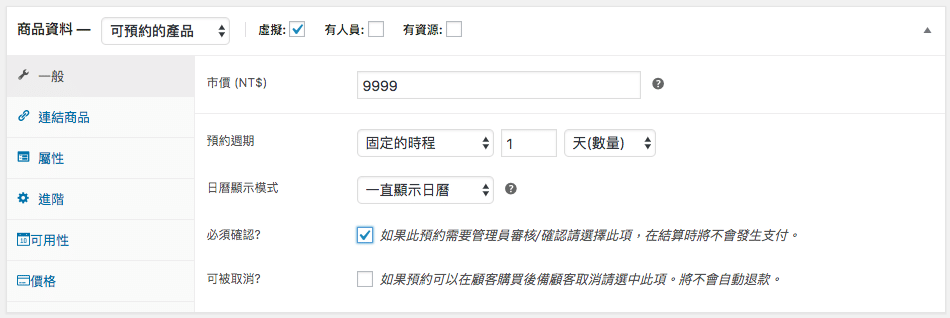
一般
- 市價:可輸入市面上的售價,通常比原價高。
- 預約週期:通常都是以天或月為主,分為固定的時程或是顧客可自訂義時程。
- 固定時程:由店家自行設定商品可預約的時程,當您選擇了持續時間,例如 3 天,則該旅程的預約會持續3天,顧客只能預定一個行程同樣的行程。(當將一個行程加入購物車之後,再回到同一個行程進行下單,會發現已加入行程當天後的三天,日曆中都不可預約同樣的行程)
- 顧客可自定義時程:通常用於像是活動空間的租賃,像是會議室預約開放最低一小時,最高四小時為限,顧客可自行調整需要預約幾個小時(最多不超過四小時)
- 日曆模式:預設情況下,日曆會一直都顯示。
- 必須確認:如果預約需要管理員來確認的話,請勾選此選項。當購物車內有新增需要管理員確認的商品時,它會自動刪除其他商品,因需要待確認的商品,結帳時不會先收取費用,待管理員確認同意訂單之後,客戶將會收到另一封電子郵件,然後再請客戶支付費用。
故管理員確認的商品系統必須單獨下訂單,如此一來才可以與需要支付的商品使用不同的訂單。 - 可被取消:此選項可以選擇是否讓顧客取消預訂,如可在旅程開始之前的幾個分鐘/小時/日/年來取消預訂,但是系統不會自動退款。
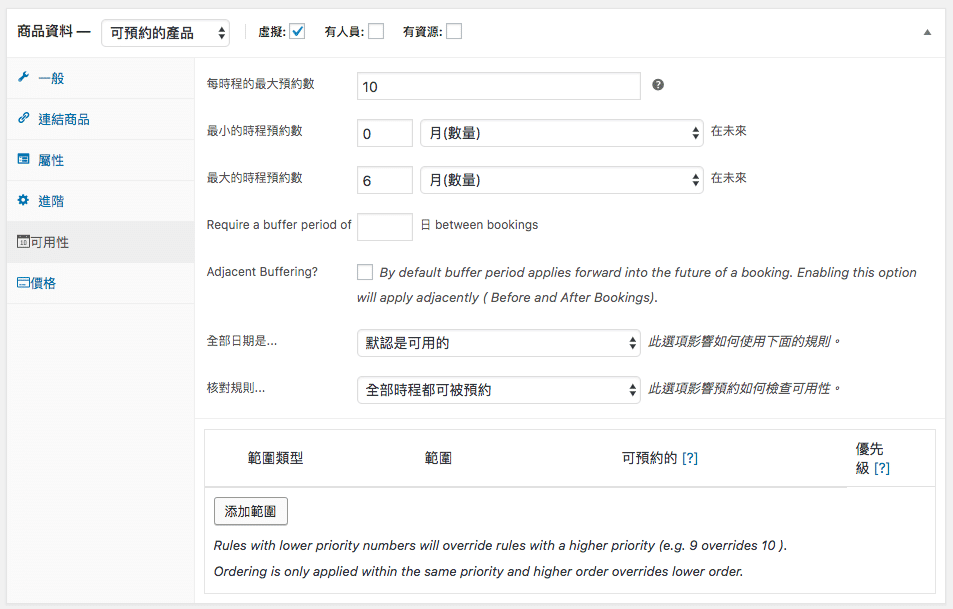
可用性
- 每時程的最大預約數:此區塊是用來設定該行程,同時段內可以擁有最大的預約數。若您調整成為10,該行程之顧客,至多只能10人參加下單,超過系統會提醒您「__月 14, 2019 剩下 1 個空缺」。
- 最小/最大的時程預約數:假設這裡的設定是最小1個月,最大3個月,若您在5/13預約此行程,下次能夠再預約同樣行程的時間是6/13到8/13(最小預設為0,最大預設為6)
- Require a buffer period of _______(小時/天/週/月) between bookings:此為設定緩衝時間,可以設定當此時段之行程已被顧客預定,其預定時間之後的_______(小時/天/週/月)內,其他顧客則不可選該時段。
- Adjacent Buffering?:若有勾選此選項,則是行程預定日前、後的_______(小時/天/週/月)內,其他顧客無法下單選購。
- 全部日期是…. / 核對規則… :設定哪些特殊日期不給予預訂或是僅提供哪些日期可給予預訂。優先級則為數字越小,優先的等級越高。
請注意:時間是預定的時間。
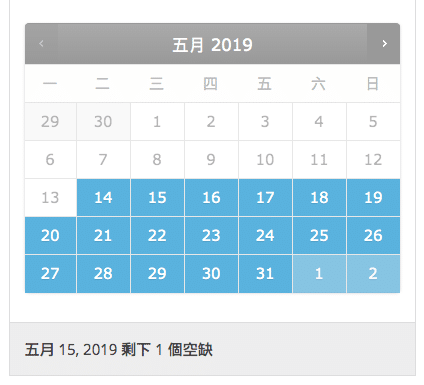
「每時程的最大預約數的設定」
五月 15, 2019 剩下 1 個空缺
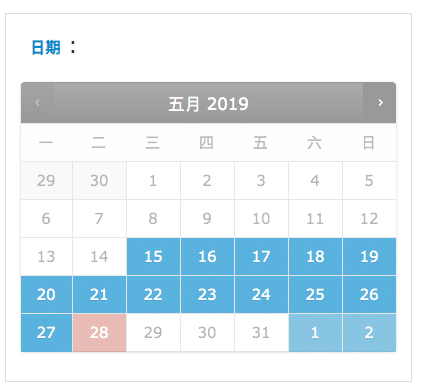
「Require a buffer period of _______(小時/天/週/月) between bookings」
若緩衝時間設定為3天,5/28為A顧客下單預約時間,其他顧客在 5/28~5/31 這段時間都無法下單。
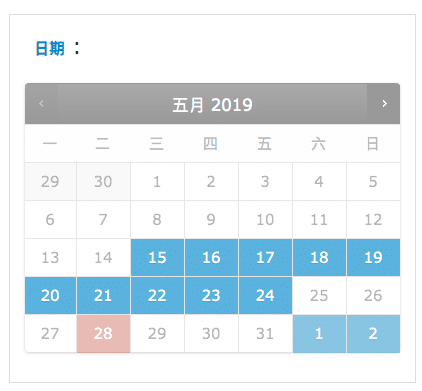
勾選「Adjacent Buffering?」
若緩衝時間設定為3天,5/28為A顧客下單預約時間,其他顧客在 5/25~5/31 這段時間都無法下單。
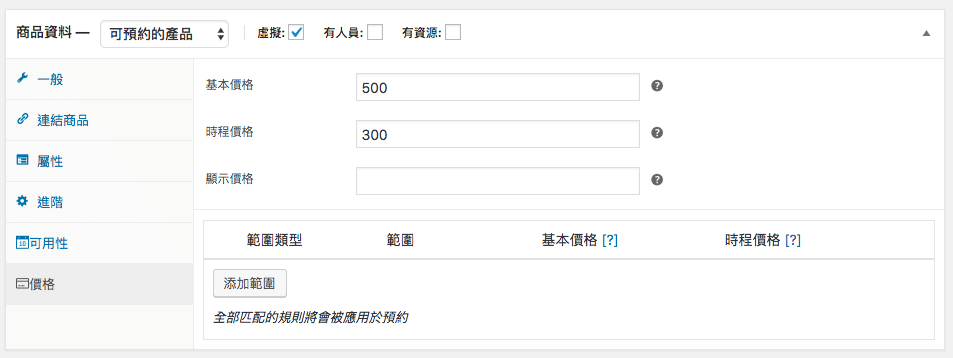
價格
- 基本價格:無論客戶在預約表格上的選擇如何,都會收取基本價格的費用
- 時程價格:會針對有設定人員或資源時來增加價格,可選填。
- 顯示價格:此不會影響商品的實際價格,只是它會在前台顯示此金額,若留空系統將會自動計算。如果一個預約有多個價格,則前台會顯示「最低_______元起」。
基本價格與時程價格,可以透過下方的規則設定,來加減乘除並指定時間的方式,進而調整售價。
當可預約的商品,如果需要個別定義不同人員類型的數量及金額時

必須勾選商品資料右方的「有人員」選項。
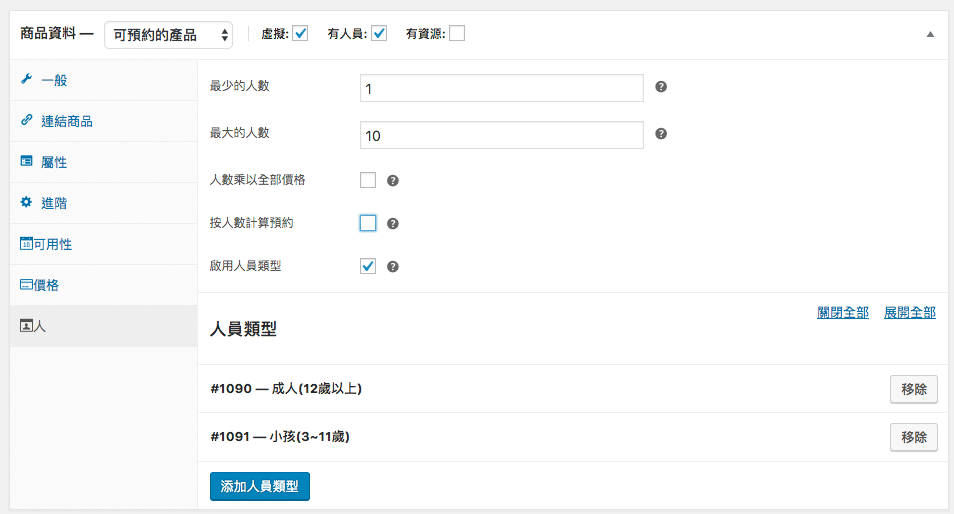
- 最少的人數 / 最大的人數:可透過最少的人數 / 最大的人數來調整該行程最低與最多的參與人數。
- 人數乘以全部價格:費用為總人數 * 費用。
- 按人數計算預約:費用為單一費用,只是需要客戶輸入參與人數。多數用在訂房,如四人房,入住3人,但仍收取四人房的費用,只是備品僅需要附上3人份。
- 啟用人員類型:此可透過添加人員類型,來設定不同的參與人員的費用或人數,如成人與兒童的費用不一樣,就可以透過這邊設定。請記得,如果您的費用想要依照人員年齡不同設定,需要留意價格中的基本價格與時程價格,是否會被累加上去哦!
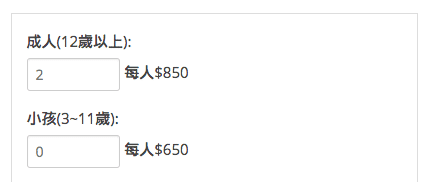
當有多種資源可以提供給顧客預約時
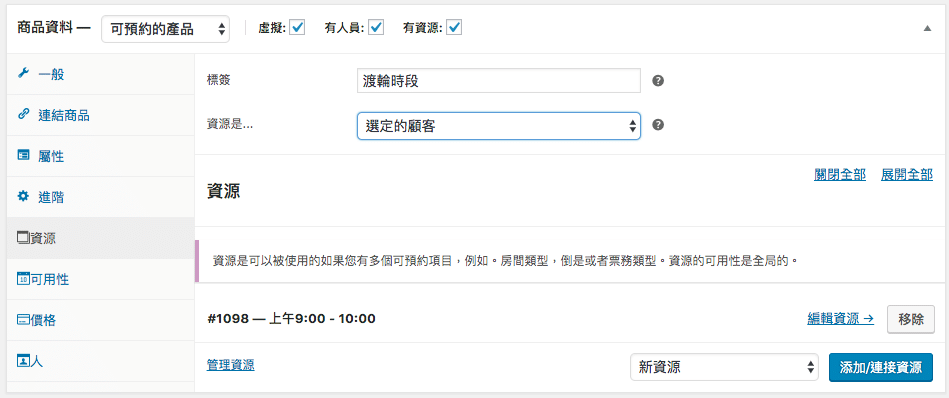
開啟此功能,可預約多種資源,如:賞鯨時間不同時段的選擇、專案行程可選擇要幾人包車(1-4人、5-8人包車)、搭乘渡輪的時段。
您可以設定「自動指定」或「選定的顧客」,選擇「選定的顧客」,可讓顧客自行在頁面上選擇不同的資源,例如:顧客可以選擇想要搭乘渡輪的時段。
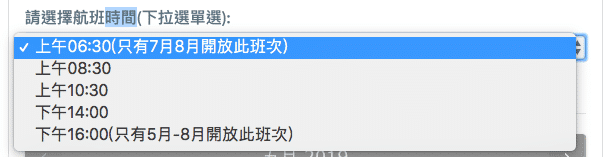
而您可以透過添加/連結資源,來新增資源選項。而資源的管理與建立,我們會在接下來的預約功能的設定中說明。
預約功能的設定
接下來,我們可以到側邊選單中的「預約」,來看目前的預約訂單。
在這裡我們可以看到以下分頁
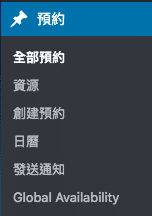
- 全部預約
- 資源
- 創建預約
- 日立
- 發送通知
- Global Availability
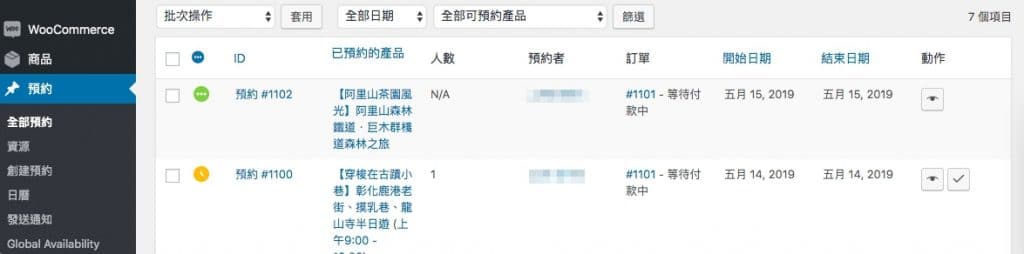
全部預約:您可以在這裡看到預約的訂單,若訂單需要管理員確認通過才能進行支付,可點擊欲確認的訂單,將狀態改為「已確認」,顧客則會收到由系統寄出的請款信件。
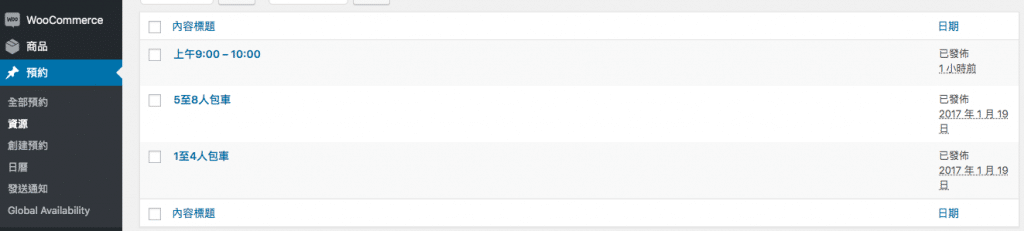
資源:您可以在這裡建立及管理不同的資源,及其內容,如賞鯨時間之不同的時段、包車人數、渡輪出發的時間,並可以調整不同時段的預約規則,來做彈性的調整。
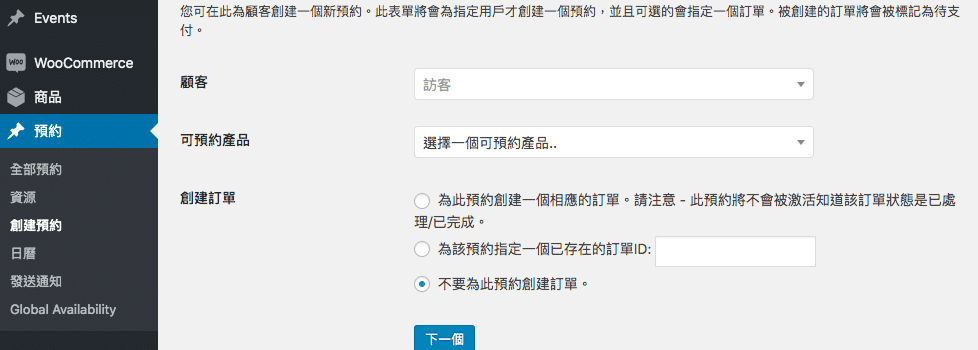
創建預約:此功能可以為顧客創建一個新的預約,此表單將會為指定客戶創建一個預約,並可選擇指定的訂單,被創建的訂單將會被標記為待付款。
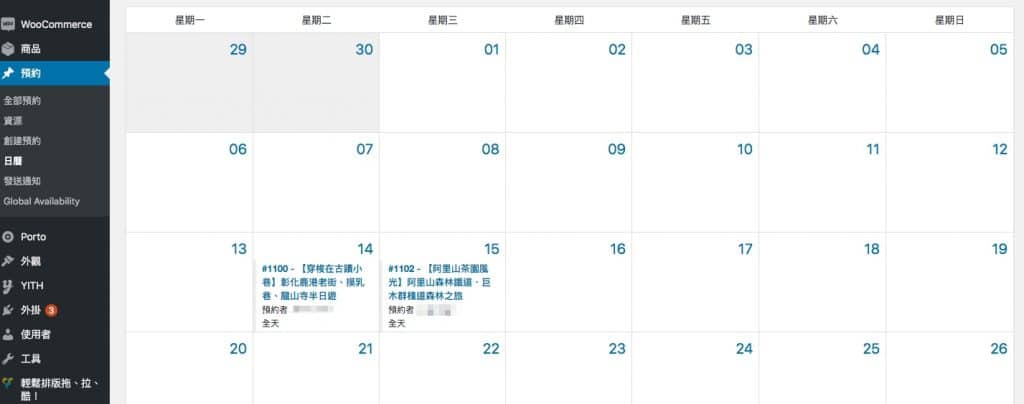
日曆:您可以在此功能中看見目前各個行程的預約狀態。
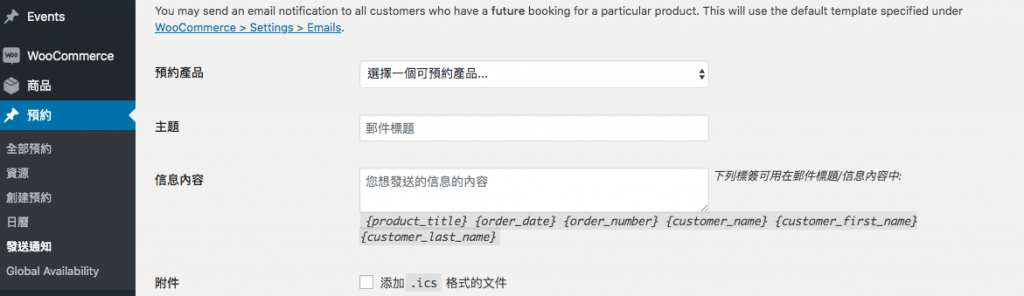
發送通知:您可以在此設定某些預定之特定商品,當未來有顧客下單該商品時,系統會寄出預先設定好的信件(例如:出發前的事先說明或是需攜帶物品、相關注意事項)
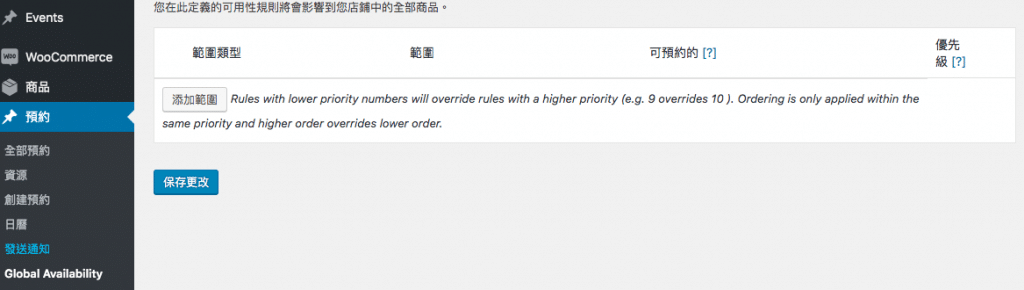
Global Availability:可以在此定義預約規則,而它會影響店舖中所有的預約商品。例如可以指定12/25不可預約活動或行程。
以上是 WooCommerce Booking plugin 的初步認識,就帶大家認識到這囉!:)

